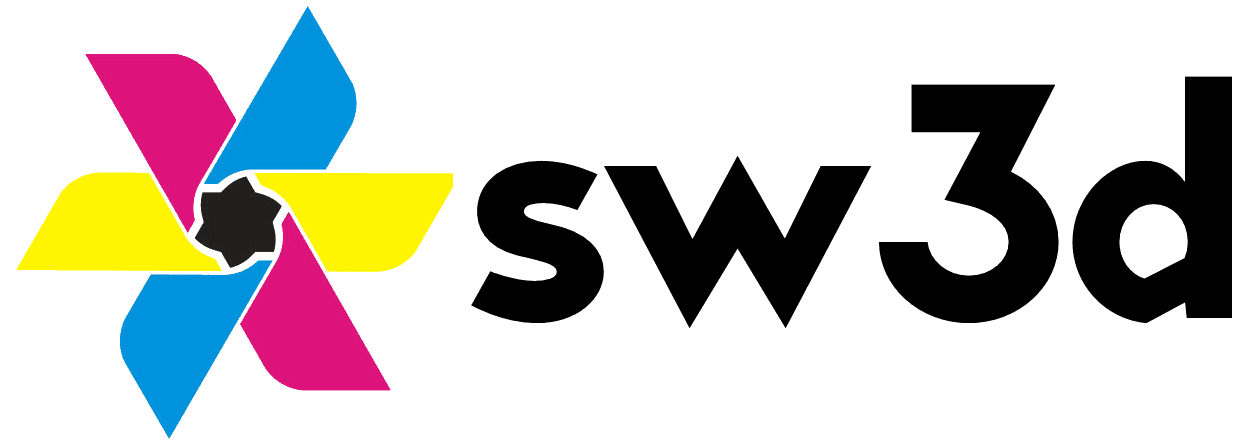Vor einiger Zeit habe ich den Artikel „Lithophane – 3D gedruckte Bilder“ geschrieben. Erfreulicher Weise ist dies der meistgelesene Beitrag meines kleinen Blogs. Da das Thema offensichtlich einige interessiert möchte ich nun einen Anschlussbeitrag mit einem, wie ich finde, noch spannenderen Thema veröffentlichen. Der Titel verrät es ja schon, es geht um Color Lithophane oder auch Farblithophane. In diesem Beitrag möchte ich Euch Zeigen wie Ihr ein Farblithophane sebst erstellt und ein tolles Geschenk damit bastelt!
Ein Beispiel eines Colorlithophans.
Wenn ein „normales“ Lithophane schon faszinierend ist, hat ein Colorlithophane durch die plötzlich auftauchende Farbe noch einen extra Wow-Effekt.
Vielleicht denk Ihr jetzt – „oh nein das ist bestimmt aufwändig“! Keine Sorge – es ist nicht wesentlich aufwändiger als ein übliches Lithophane. Hier erst mal eine Liste der benötigten Materialien um ein Lithophane wie in dem Video inkl. Rahmen und integrierter Beleuchtung herzustellen:
- Ein Farbfoto mit hoher Auflösung und gutem Kontrast.
- Weisses PLA – nach VIELEN Tests verschiedener Hersteller empfehle ich Sunlu PLA+
- Den Rahmen
- Einen passenden LED-Streifen mit Batteriebox. Neutralweiss in 50cm Länge, ich empfehle die Batteriebox, aber auch mit USB Kabel und Netzteil ist natürlich möglich.
- Einen 3D Drucker (Seht hier meinen Bericht zur Kaufentscheidung)
- Einen modernen Browser wie Firefox um die folgende Seite aufzurufen: https://tool.itslitho.com/#/CreateModel
- ein stück Alufolie
- optional Sprühkleber. Ich habe gute Erfahrungen mit Weicon transparent gemacht.
Mit der Webseite https://tool.itslitho.com/#/CreateModel auf der oberen Liste können wir auch direkt starten. wenn wir die Seite über den Link öffnen sieht sie so aus:

Hier könnt Ihr direkt auf den „Upload“-Tab wechseln und euer Bild hochladen.

Optimaler Weise hat das von Euch ausgewählte Bild einen guten Kontrast damit der Effekt später noch besser wird. Gegebenenfalls könnt ihr das Bild noch im Edit-Tab ein wenig anpassen. Meist sollte dies aber nicht notwendig sein.
Nun wechselt ihr auf den Model-Tab und passt die Einstellungen an. Zuerst die Größe. Da das Lithophane später in den Rahmen passen soll muss ess 140,7 x 96,2mm sein. Natürlich je nach Ausrichtung des Foto gedreht. Dazu stellt ihr zuerst die längere Seite auf die 140,7 ein. Danach schaltet ihr den Schalter „Crop“ ein. Dadurch wird das Bild passend beschnitten wenn ihr jetzt die kürzere Seite auf 96,2 einstellt.
Nun müsst Ihr noch die minimale und maximale Dicke des Lithophanes einstellen. Die folgenden Werte habe ich auf Basis des Sunlu PLA+ ermittelt. Bei anderen Filamenten müsst ihr diese Werte ggf anpassen wenn die Effekt nicht wie gewollt aussieht. So bin ich ein riesen Fan des Material4print Filaments, doch für Lithophane eignet es sich auf Grund der extrem starken Färbung überhaupt nicht.
Ich empfehle als „min Thick“ 0,1 mehr als die doppelte Extrusionsbreite für Eure Nozzle einzustellen. Mein Drucker ist so eingestellt, dass ich mit meiner 0,4mm Nozzle eine Extrusionsbreite von 0,32mm eingestellt habe. Somit habe ich die „min Thick“ auf 0,65mm einstestellt. Bei einer Extrusionsbreite von 0,4mm solltet Ihr also 0,81mm einstellen.
Bei der „max Thick“ empfehle ich die zehnfache der Extrusionsbreite eures Druckers. Bei mir sind dies 3,2mm Bei dem Beispiel von 0,4mm Extrusionsbreite wären es also 4mm. Das Ergebnis sollte dann so aussehen:

Nun könnt ihr auch schon das Ergebnis herunterladen. Dazu unten rechts auf Download klicken und im sich öffnenden Fenster zuerst das Lithophane mit Attributen und dann das Bild unter „Color Lithophane“ herunterladen.
Nachdem das fertige stl heruntergeladen ist könnt Ihr es auch schon in den Slicer Eurer Wahl laden. Bei mir ist das der PrusaSlicer. Im Slicer müsst Ihr die Anzahl der Konturlinien auf mindestens 10 stellen. Zur Sicherheit solltet Ihr den Infill auch auf 100% einstellen. Da das Lithophane hochkant gedruckt wird, würde ich empfehlen einen Brim zur besseren Haftung hinzuzufügen.

Das Sunlu PLA drucke ich mit 210 Grad, trotzdem solltet ihr für Euch die richtige Temperatur an eurem Drucker ermitteln. Ebenso solltet Ihr den Filamentdurchmesser für Eure Rolle ermitteln indem ihr auf 5m Länge alle 20cm den Durchmesser messt und den Durchschnittswert im Slicer eintragt.
Während das Lithophane druckt könnt ihr schon mal den Rahmen vorbereiten. Zuerst druckt ihr das zuvor heruntergeladene JPG in der Originalgröße und schneidet es aus. Dazu könnt ihr ein beliebiges Grafikprogramm, im Notfall auch Paint, verwenden.
Dann entfernt ihr die Rückseite des Rahmens mit Hilfe der 4 Klammern. Jetzt entfernt ihr das Glas aus dem Rahmen und klebt mit Hilfe des Sprühklebers das ausgedruckte Bild auf das Glas. Dabei sollte die bedruckte Seite des Blattes auf das Glas geklebt werden. Verwendet nicht zuviel Kleber und lasst ihn ein wenig antrockenen bevor ihr das Bild aufklebt da das Bild sonst zu nass werden kann und sich verzieht.
Auf die zuor entnommene Rückseite des Rahmens klebt ihr, ebenfalls mit dem Sprühkleber, das zuvor passend zurechgeschnittene Stück Alufolie. Dabei sollte die glänzende Seite sichtbar bleiben. Macht es glatter und sauberer als ich für das Foto 😉
Mit Hilfe einer kleinen Säge sägt ihr aus der beklebten Rückseite eine ca. 0,7 x 0,7cm große Ecke in dem Bereich aus, indem sich der Aufsteller ausklappen lässt (siehe Foto).
Nun legt ihr das in der Zwischenzeit beklebte Glas wieder in den Rahmen und fangt an den LED-Streifen direkt darüber in den Rahmen zu kleben. Achtet dabei darauf, dass das Kabel an der unteren linke Ecke Herausschaut wenn ihr den Ramen hochkannt stellt. Wenn der Streifen ordentlich verklebt ist, legt ihr die mit Alufolie beklebte Rückseite wieder auf und befestigt sie mit Hilfe der Klammern. Durch den LED-Streifen geht das recht schwer und Ihr müsst ein wenig „fummeln“ aber es geht.
Wenn das Lithophane fertig gedruckt ist, klebt ihr es von Vorn in den Rahmen direkt auf das Glas.

Wenn Ihr dann mit allem fertig seid, sollte das Farb-Lithophane im Rahmen so aussehen.

Viel Spass beim nachbauen und verschenken!